Splatoon 3: Jak kreslit umělecké příspěvky (vysvětleno)
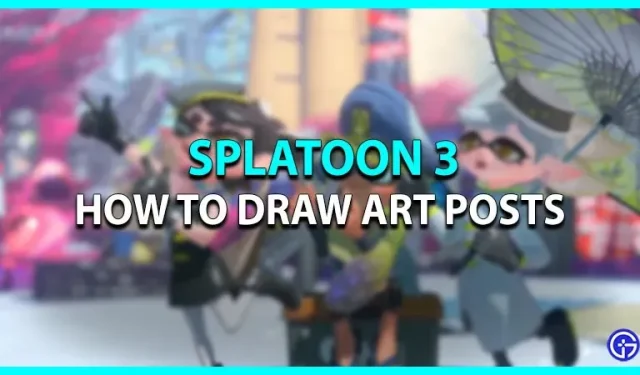
Vstupte do inkoustového světa Splatlands a zažijte pestrou bitvu s nepřítelem. Hra úspěšně pokračuje v odkazu svých předchůdců, protože se Nintendo rozhodlo vrátit některé ze zábavných funkcí hry. Jedna z funkcí této hry vám umožňuje předvést svou kreativitu. Ve Splatoon 3 můžete vytvářet nebo kreslit umělecké příspěvky, abyste vynikli v hale. Hra je pravděpodobně víc než jen rozstřikování inkoustu po bojištích, protože zobrazuje směs umění, rebelské přírody, pop kultury atd. Zde je však náš průvodce, který poskytuje kroky k vytvoření nebo kreslení uměleckých příspěvků ve Splatoon 3.
Jak kreslit umělecké příspěvky ve Splatoon 3
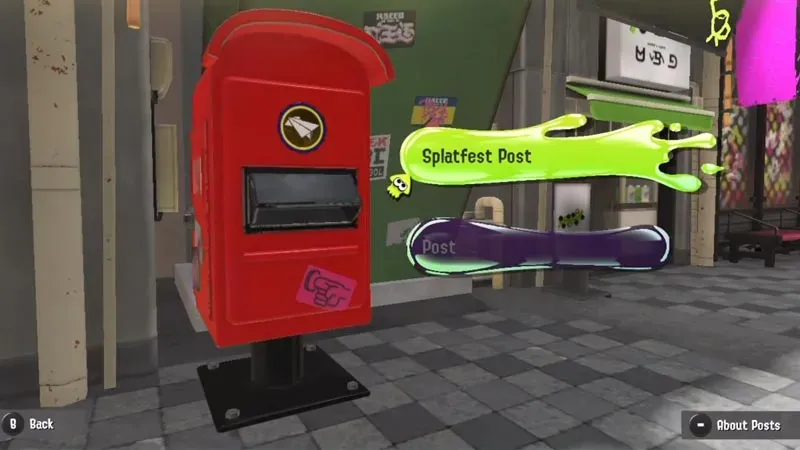
Aby byla tato funkce proveditelná, musíte si vytvořit svou hratelnou postavu a na začátku dokončit tutoriál. Později nakreslete umělecký příspěvek takto:
- Ve Splatoon 3 jsou tři týmy Splatfest známé jako „Kámen, papír, nůžky“.
- Musíte si vybrat kterýkoli z týmů a najít červenou poštovní schránku umístěnou vedle pánského šatníku.
- Později můžete označovat příspěvky pomocí interakce s doručenou poštou. Pokud je Splatfest aktivní, můžete vytvořit vlastní příspěvek výběrem Splatfest Post.
- Dále se objeví nové okno s plátnem a hromadou možností kreslení, ve kterých můžete nakreslit umělecký příspěvek.
- Níže jsou uvedeny ovládací prvky používané při kreslení uměleckého příspěvku:
- Pero – Používá se ke kreslení nebo psaní perem stisknutím klávesy A.
- Erase – slouží k vymazání všeho, co je na plátně nakresleno nebo napsáno pomocí klávesy B.
- Změnit velikost – umožňuje upravit velikost pera pomocí tlačítek L/R.
- Vymazat vše – Pomocí tlačítka L3 vymažete vše napsané nebo nakreslené na plátně.
- Zpět – pomocí tlačítka Zl vrátíte předchozí akci zpět.
- Znovu – Pomocí tlačítka ZR zopakujte vrácenou akci.
- Zoom – Pro přiblížení použijte tlačítko X. Po dalším stisknutí se plátno oddálí.
- Otočit – Pomocí tlačítka Y otočte plátno.
- Přesunout – použijte klávesu R k pohybu při přibližování nebo provádění jakékoli jiné akce.
- Odeslat – Kliknutím na tlačítko (+) odešlete obrázek na přidružený účet sociálních médií.
- Uložit a ukončit – Kliknutím na tlačítko (-) uložíte nakreslený výkres.
Zde je návod, jak nakreslit nebo vytvořit umělecký příspěvek ve Splatoon 3. Pokud vám tento článek pomohl, určitě se podívejte na naše další průvodce Splatoon 3.



Napsat komentář